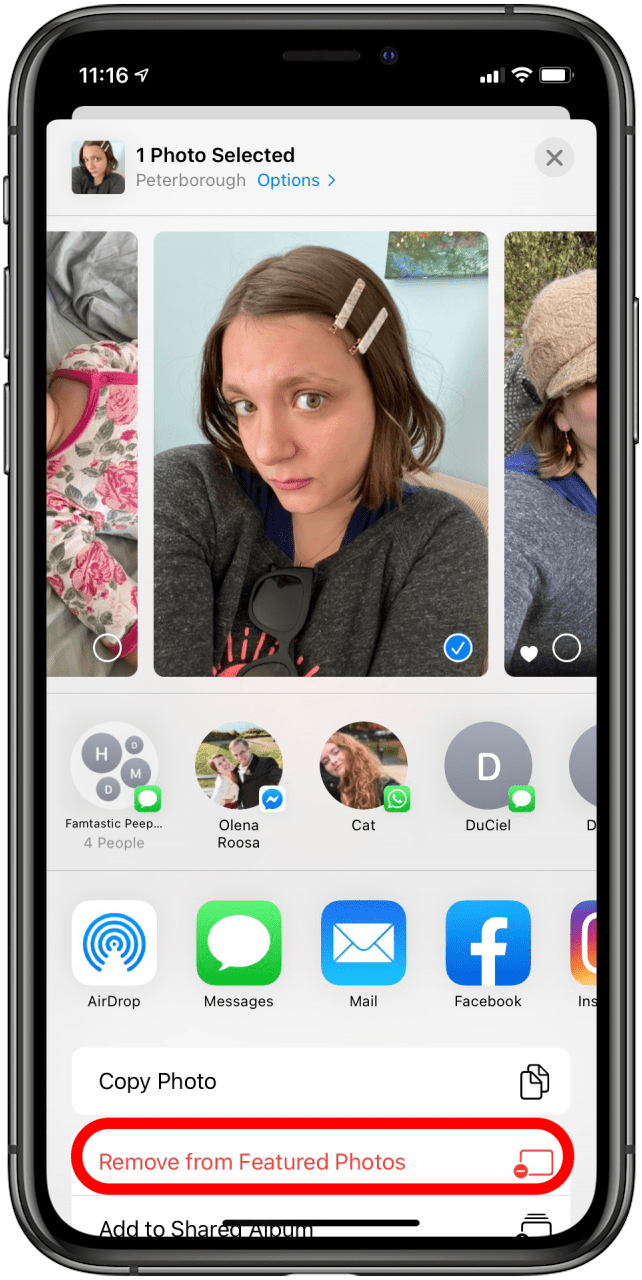Denne artikkelen forklarer hvordan du fjerner et bilde fra widgeten Utvalgte bilder på iPhone. Widgeten Utvalgte bilder, som er tilgjengelig med iOS 14, er en morsom måte å se tilbake på noen av de beste minnene dine uten å måtte bla gjennom hele kamerarullen, men siden iPhone kuraterer dette utvalget for deg, er det ikke alt den velger som er verdig startskjermen. Hvis du ikke ønsker å se et bilde av deg selv som blunker eller et produkt du hadde tenkt å kjøpe senere på startskjermen, kan du lese mer om hvordan du redigerer Utvalgte bilder for å fjerne uønskede bilder.
Slik fjerner du et bilde fra Utvalgte bilder
- Trykk på widgeten Bilder på startskjermen.
- Sveip til bildet du vil fjerne, eller trykk på det nederst på skjermen.


- Trykk på Del-ikonet.
- Trykk på Fjern fra utvalgte bilder.


Du kan også fjerne Utvalgte bilder via Bilder-appen selv om du ikke har widgeten. Bare gå til Bilder, trykk på For deg, så vises de utvalgte bildene dine. Følg de samme instruksjonene for å fjerne bilder du ikke vil ha med. Hvis du vil ha flere gode tips om Apple-produkter, kan du ta en titt på Dagens tips. Les videre om hvor du finner Utvalgte bilder i bildebiblioteket.
 Oppdag iPhones skjulte funksjonerFå et daglig tips (med skjermbilder og klare instruksjoner) slik at du kan mestre iPhone på bare ett minutt om dagen.
Oppdag iPhones skjulte funksjonerFå et daglig tips (med skjermbilder og klare instruksjoner) slik at du kan mestre iPhone på bare ett minutt om dagen.